
توییتر، به عنوان یکی از پرطرفدارترین شبکههای اجتماعی، نقش مهمی در دنیای بازاریابی دیجیتال و ارتباط با مخاطبان ایفا میکند. آیا میخواهید توییتهای خود را مستقیماً در وبسایت وردپرس خود به نمایش بگذارید؟ این کار به شما امکان میدهد تا محتوای جذاب توییتر خود را با خوانندگان وبسایت به اشتراک بگذارید و آنها را به تعامل بیشتر با حساب توییترتان ترغیب کنید. در این مقاله، گام به گام نحوه نمایش توییت در بین متن نوشته در وردپرس را آموزش میدهیم.
توجه: با توجه به فیلتر بودن توییتر در ایران، این آموزش برای کاربران داخل ایران ممکن است مستقیماً قابل استفاده نباشد مگر با استفاده از ابزارهای تغییر IP.
چگونه توییتها را در وردپرس نمایش دهیم؟
نمایش توییتها در وردپرس مزایای متعددی دارد. این کار باعث میشود بازدیدکنندگان وبسایت شما با محتوای توییتر شما آشنا شوند و در صورت تمایل، به صفحه توییتر شما مراجعه کنند. این تعامل دوطرفه، به افزایش آگاهی از برند، افزایش ترافیک و ایجاد ارتباط قویتر با مخاطبان شما کمک میکند. در ادامه، روشهای مختلفی را برای نمایش توییت در وردپرس، چه در ویرایشگر گوتنبرگ و چه در ویرایشگر کلاسیک، بررسی خواهیم کرد.
افزودن توییتها با استفاده از ویرایشگر گوتنبرگ
وردپرس با پشتیبانی از قابلیت Embed، امکان نمایش آسان محتوای شبکههای اجتماعی را فراهم میکند. برای این کار، کافی است لینک توییت مورد نظر را در نوشته یا برگه خود قرار دهید. وردپرس به طور خودکار این لینک را شناسایی کرده و توییت را نمایش میدهد. خوشبختانه، این قابلیت در ویرایشگر گوتنبرگ نیز به سادگی قابل استفاده است.
برای شروع، به حساب توییتر خود بروید و توییت مورد نظر خود را انتخاب کنید. روی آیکون اشتراکگذاری (فلش) در زیر توییت کلیک کنید و گزینه “Copy link to Tweet” را انتخاب کنید.
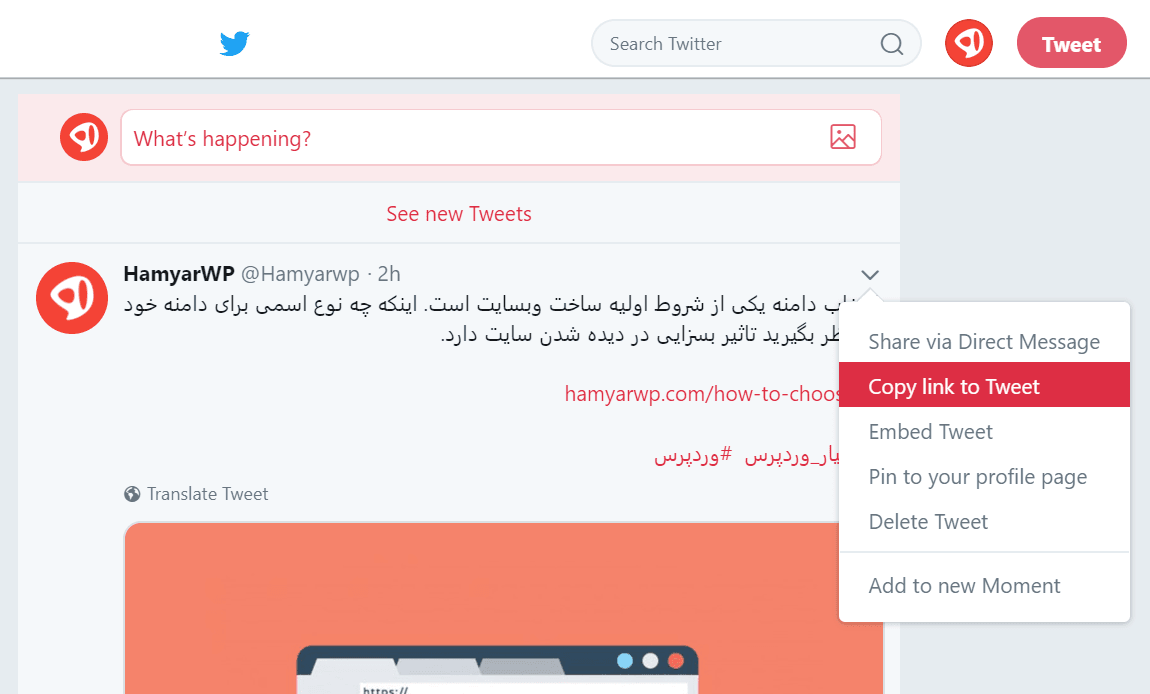
پس از کپی کردن لینک، یک پیام تأیید در بالای صفحه توییتر خود مشاهده خواهید کرد.
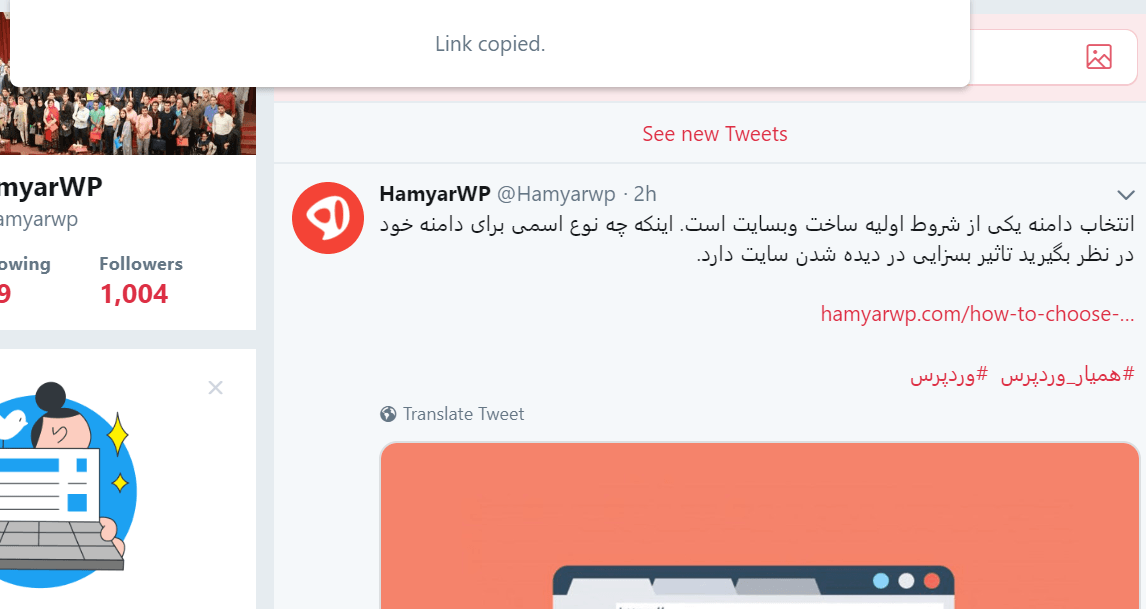
اکنون، یک نوشته یا برگه جدید در وردپرس ایجاد کنید.
مراحل نمایش توییت در ویرایشگر گوتنبرگ
وارد ویرایشگر گوتنبرگ شوید و یک نوشته جدید ایجاد کنید. برای این کار، به بخش “نوشتهها” >> “افزودن نوشته” بروید. سپس، روی علامت “+” برای افزودن بلوک جدید کلیک کنید و از منوی باز شده، گزینه “Embed” را انتخاب کنید.
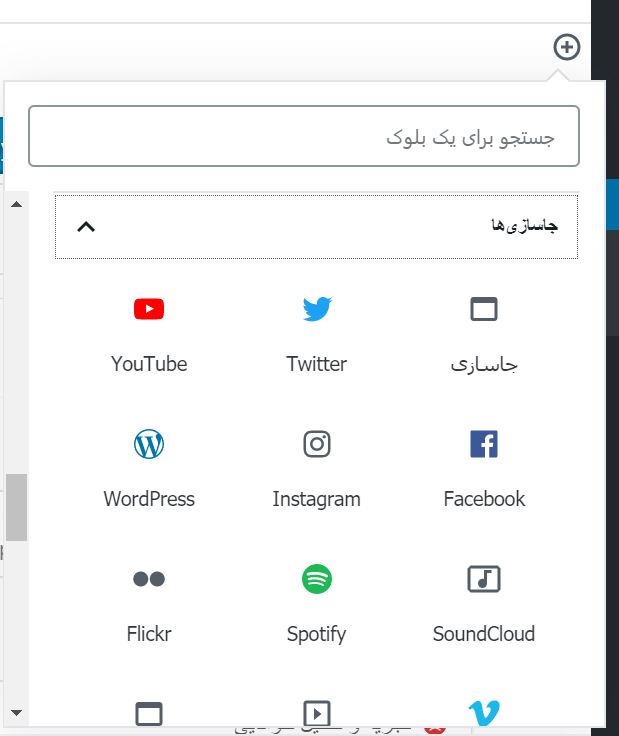
همانطور که مشاهده میکنید، گزینههای مختلفی برای Embed کردن محتوای شبکههای اجتماعی در دسترس است. از آنجایی که ما قصد داریم یک توییت را نمایش دهیم، گزینه توییتر را انتخاب کنید. با انتخاب این گزینه، یک بلوک جدید برای وارد کردن آدرس توییت ایجاد میشود.
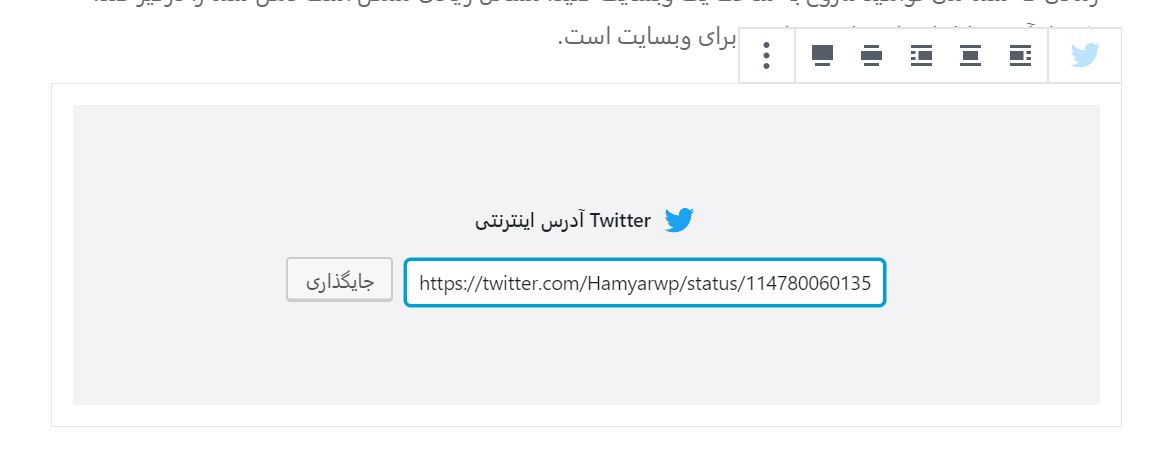
لینک توییتی را که کپی کردهاید، در این بلوک وارد کنید و روی دکمه “جایگذاری” کلیک کنید. اکنون، توییت شما در نوشته یا برگه شما نمایش داده خواهد شد.
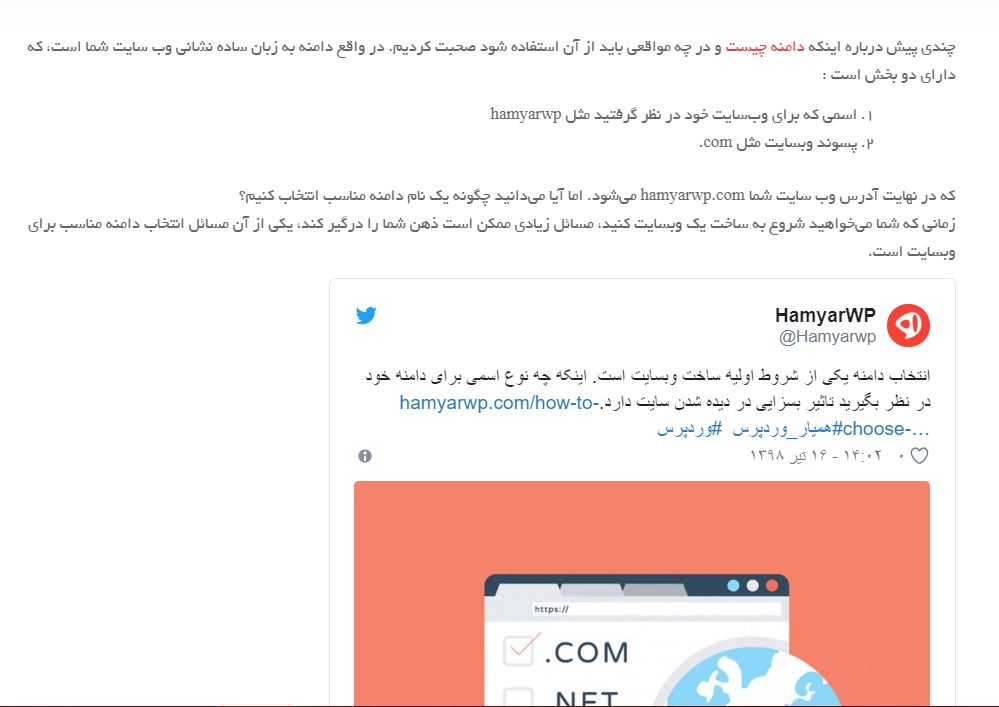
به همین سادگی، میتوانید توییتهای خود را در وبسایت وردپرس خود نمایش دهید.
نمایش توییت در ویرایشگر کلاسیک
اگر از ویرایشگر کلاسیک وردپرس استفاده میکنید، نگران نباشید! نمایش توییتها در این ویرایشگر نیز بسیار آسان است.
تنها کاری که باید انجام دهید، این است که لینک توییت را مستقیماً در متن نوشته خود کپی کنید. وردپرس به طور خودکار این لینک را شناسایی کرده و توییت را نمایش خواهد داد.
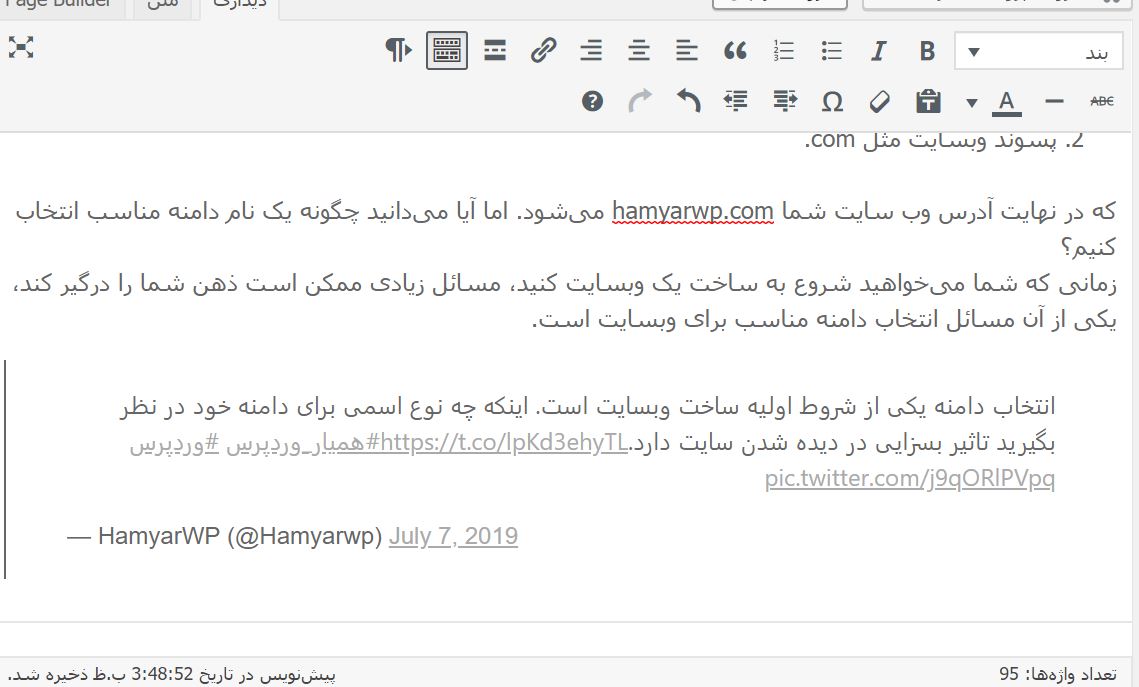
به همین راحتی، میتوانید توییتها را در ویرایشگر کلاسیک وردپرس نمایش دهید. این روش به شما کمک میکند تا محتوای توییتر خود را به راحتی در وبسایت خود به اشتراک بگذارید و تعامل با مخاطبان خود را افزایش دهید.
با این روشها، میتوانید کاربران خود را به سمت محتوای جذاب و مرتبط در توییتر هدایت کنید و ارتباط خود را با آنها تقویت کنید. همچنین، به یاد داشته باشید که در صورت تمایل، میتوانید به محتوای سایرین نیز لینک دهید تا به اشتراکگذاری اطلاعات در فضای وب کمک کنید.
جمعبندی
توییتر، یک ابزار قدرتمند برای بازاریابی و ارتباط با مخاطبان است. با استفاده از روشهای سادهای که در این مقاله آموختید، میتوانید به راحتی توییتهای خود را در وبسایت وردپرس خود نمایش دهید. این کار به شما کمک میکند تا ترافیک وبسایت خود را افزایش دهید، با مخاطبان خود تعامل بیشتری داشته باشید و برند خود را تقویت کنید. امیدواریم این آموزش برای شما مفید بوده باشد.
اگر سوال یا نظری دارید، خوشحال میشویم در بخش نظرات با ما در میان بگذارید.
منابع:











ارسال پاسخ